Hemligheten bakom en livlig blogg är enkel: det handlar om kommentarerna! 💬
Bloggkommentarer får inte bara din webbplats att se aktiv ut – de skapar verkliga konversationer, bygger upp en gemenskap och får läsarna att komma tillbaka för mer.
På WPBeginner älskar vi att se våra kommentarsfält surra av aktivitet. Vi har lärt oss vad som verkligen fungerar för att få folk att prata, från att anordna tävlingar för kommentatorer till att engagera oss med våra läsare.
Är du redo att förvandla din tysta blogg till en engagerande community? Vi delar med oss av 11 beprövade tips som faktiskt fungerar för att få fler kommentarer på dina inlägg.
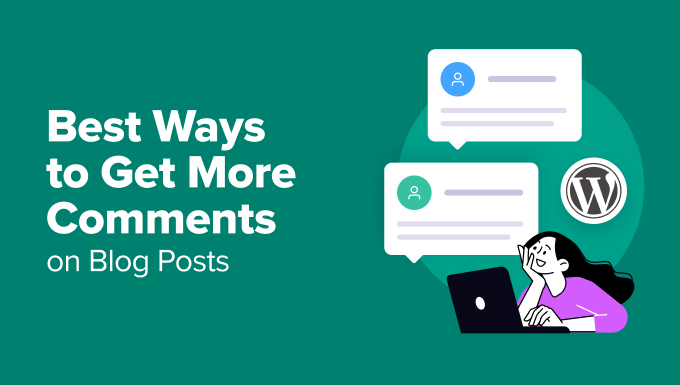
Varför är det viktigt att uppmuntra läsarna att lämna kommentarer?
Det är mycket viktigt att uppmuntra läsarna att lämna kommentarer till dina blogginlägg.
Kommentarer är mer än bara ord i slutet av dina inlägg; de är ett bevis på att ditt innehåll slår an en sträng hos läsarna.
När människor tar sig tid att dela med sig av sina tankar förvandlas din blogg från en enkelriktad gata till en livlig konversation. Det är ett bevis på att ditt innehåll går hem hos läsarna och uppmuntrar till användarengagemang.
✋ Och nu kommer det riktigt häftiga: kommentarer skapar kontakter.
Kommentarer ger dina läsare en röst och håller diskussionen flytande. Ännu bättre är att när läsarna börjar chatta med varandra börjar de känna att de är en del av något större, som en riktig gemenskap. Och är det inte det som bloggande handlar om?
Dessutom är de som guldgruvor av feedback. De hjälper dig att förstå vad dina läsare verkligen tycker, vad de älskar (eller inte älskar) och hur du kan optimera ditt innehåll bättre.
Slutligen ser en blogg med många kommentarer mer populär och trovärdig ut. Det signalerar till sökmotorer att ditt innehåll är en värdefull resurs – vilket kan ge din SEO en fin boost! 🚀
Så får du fler kommentarer på dina blogginlägg i WordPress
Nu vet du att det är ett bra sätt att göra din blogg mer engagerande genom att uppmuntra till kommentarer. I följande avsnitt kommer vi att visa dig 11 tips för att få fler kommentarer på din WordPress-blogg.
Här är en snabb överblick över alla de tips vi kommer att dela med oss av i den här artikeln:
- Allow Users to Subscribe to Comments
- Notify Users on Replies to Their Own Comments
- Keep Discussing Quality High with Comment Moderation
- Show Newest Comments First
- Turn on Comments for Old Posts
- Showcase Your Top Commenters
- Display Recent Comments
- Allow Users to Rate and Share Comments
- Notify Users When Their Comment is Approved
- Allow Users to Edit Comments in WordPress
- Get Better WordPress Hosting
- Bonus Tip: Running WordPress Contests
Är du redo? Låt oss utforska hur du kan uppmuntra läsarna att lämna sina tankar och feedback på din blogg!
1. Tillåt användare att prenumerera på kommentarer
När en användare lämnar en kommentar på din webbplats vill han eller hon kanske gå tillbaka för att se om det finns några nya svar.
Men om de inte bokmärker din blogg eller inte kommer ihåg dess namn kan de ha svårt att hitta tillbaka till din webbplats.
Du kan erbjuda användarna en möjlighet att prenumerera på kommentarer till dina WordPress-inlägg. På så sätt får de omedelbara meddelanden när en ny kommentar publiceras.
Genom att göra det kan du också avsevärt öka dina sidvisningar och antalet kommentarer på din webbplats. Som ett resultat kan diskussionerna på din webbplats bli mer engagerande.
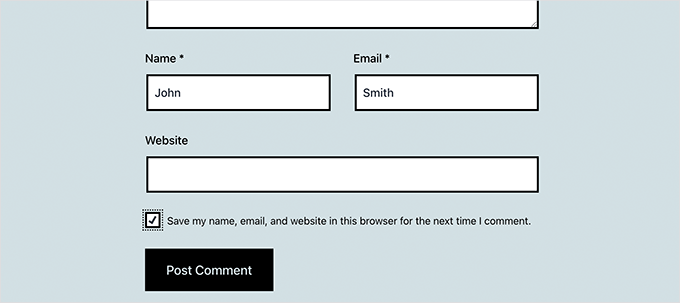
Med pluginet Thrive Comments, som ingår i Thrive Themes-sviten, kan du enkelt lägga till en prenumerationsfunktion för kommentarer på din WordPress-webbplats.
✋ Vi har utförligt testat Thrive-produkter, och du kan hitta allt du behöver veta i vår detaljerade Thrive Themes Suite-recension.
När du har registrerat dig på Thrive Themes webbplats och aktiverat plugin-programmet på din webbplats kan du ställa in en e-postleveranstjänst för meddelanden genom att ansluta ett e-postmarknadsföringsverktyg och ange dess API-nyckel.
![[Gratis WPBeginner Workshop] Lås upp hemligheten med att växa din e-postlista snabbt! View subscribe to comments](https://www.wpbeginner.com/wp-content/uploads/2015/11/thrive-subscribe-to-comments.png)
För mer information kan du titta på vår guide om hur du låter användare prenumerera på kommentarer i WordPress.
2. Meddela användare om svar på deras egna kommentarer
När en användare lämnar en kommentar på din webbplats kan de inte se om någon har svarat om de inte bokmärker sidan och tittar tillbaka senare. Tyvärr gör de flesta människor inte det.
Du kan enkelt göra det möjligt för användare att prenumerera på sina egna kommentarer. På så sätt får de ett meddelande via e-post när någon svarar på deras kommentar.
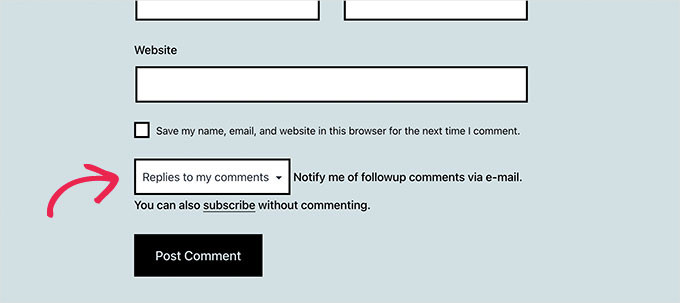
Om du gör det till en vana att svara på de flesta användarkommentarer på din webbplats kommer du att uppmuntra till mer interaktion och hålla konversationen igång.
För att meddela användare när någon svarar på deras kommentarer i WordPress kan du använda pluginet Thrive Comments.
✋ Men först vill du registrera dig för ett konto på Thrive Themes webbplats.
När du aktiverar pluginet på din WordPress-webbplats kan du anpassa e-postaviseringarna för både kommentarssvar och nya kommentarer.
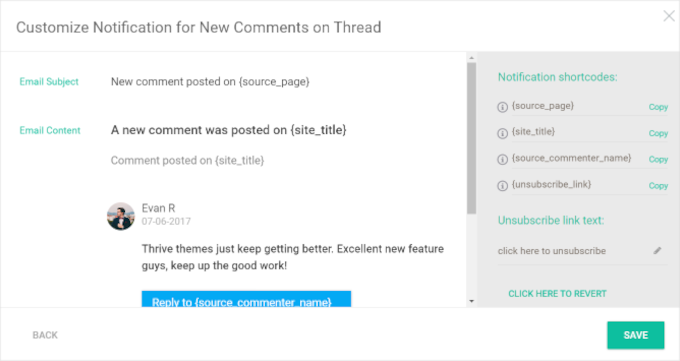
För detaljerade instruktioner, kolla gärna in vår handledning om hur du meddelar användare om svar på deras egna kommentarer i WordPress.
3. Håll diskussionskvaliteten hög med kommentarmoderering
Det bästa sättet att säkerställa kvalitetskonversationer i kommentarerna är att aktivera kommentarmoderering i WordPress.
Kommentarmoderering är en process där kommentarer granskas och godkänns innan de visas på din blogg. Detta hjälper dig att se till att endast lämpliga kommentarer är synliga för dina läsare.
Genom att moderera kommentarer kan du göra det:
- Förhindra att spam och olämpligt innehåll publiceras.
- Håll ett respektfullt och konstruktivt samtal.
- Godkänn kommentarer som tillför värde till diskussionen.
I WordPress kan du aktivera kommentarmoderering för att granska varje kommentar innan den går live. Du kan aktivera detta genom att gå till Inställningar ” Diskussion från ditt adminområde .

Kommentarmoderering hjälper dig att blockera skräppost och olämpliga kommentarer, men det ger dig också möjlighet att interagera med dina användare oftare.
När du granskar och godkänner kommentarer kan du ta dig tid att svara och engagera dig i dina läsare. Denna interaktion kan få dem att känna sig uppskattade och uppmuntra dem att kommentera oftare.
Thrive Comments är ett toppval för att ställa in kommentarmoderering. För att komma igång kan du köpa Thrive Comments individuellt eller som en del av Thrive Themes Suite.
Efter installationen hittar du ett avancerat modereringsgränssnitt med alternativ för att filtrera, tilldela och presentera kommentarer.
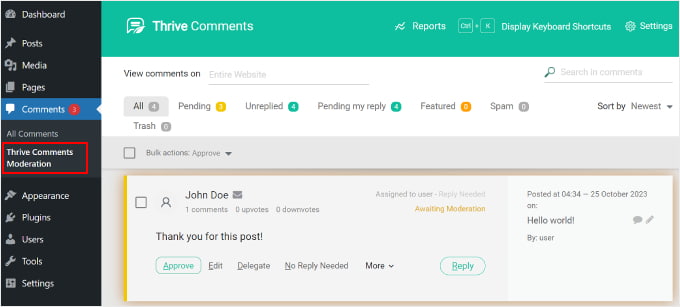
Dessutom ger Thrive Comments detaljerade rapporter om kommentarsaktivitet för att hjälpa till att utvärdera användarnas engagemang.
För steg-för-steg-instruktioner kan du läsa vår nybörjarguide om moderering av kommentarer i WordPress.
📢 O bs: Vissa webbplatsägare använder CAPTCHA för att blockera spamkommentarer, vilket inte är användarvänligt och ofta avskräcker vanliga användare från att kommentera. Det är därför vi rekommenderar att du aktiverar kommentarmoderering på din webbplats och manuellt godkänner varje kommentar (om du måste).
4. Visa de nyaste kommentarerna först
Som standard visar WordPress den nyaste kommentaren längst ner i kommentarslistan. Så om det finns många kommentarer till ett inlägg kommer användarna att se de äldsta kommentarerna högst upp.
Om du ändrar ordningen kan dina läsare se de senaste diskussionerna först, vilket kan vara mer relevant och engagerande. Det gör det också lättare för återkommande besökare att ta del av nya kommentarer utan att behöva scrolla igenom äldre.
För att ändra kommentarsordningen från nyast till äldst går du till Inställningar ” Diskussion och bläddrar ner till avsnittet “ Andra inställningar för kommentarer”. Härifrån vill du välja “nyare” från rullgardinsmenyn.
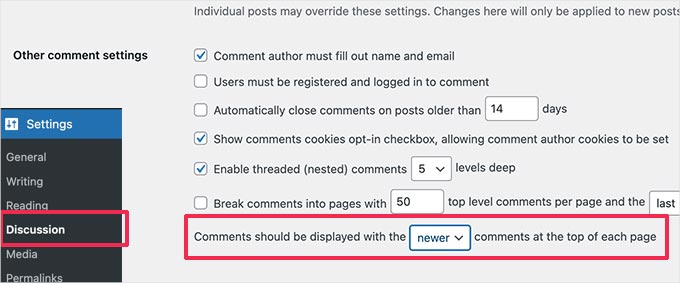
För mer information kan du titta på vår handledning om hur du visar de senaste kommentarerna högst upp.
5. Slå på kommentarer för gamla inlägg
De flesta bloggare stänger av kommentarer på äldre inlägg för att minska antalet spamkommentarer. Det kan dock finnas användare som vill kommentera dessa inlägg.
Eftersom du redan använder moderation av kommentarer kan du säkert slå på kommentarer på gamla posts.
Gå bara till Inställningar ” Diskussion och bläddra ner till avsnittet “ Andra inställningar för kommentarer”. Avmarkera rutan bredvid “Stäng automatiskt kommentarer på artiklar som är äldre än X dagar.
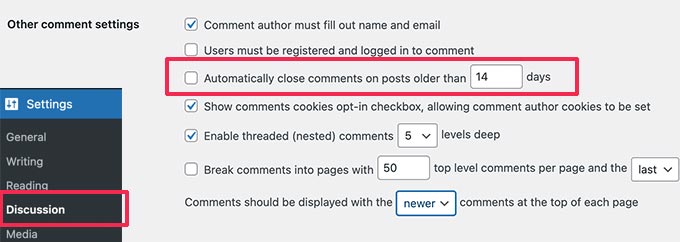
Glöm inte att klicka på knappen “Spara ändringar” för att spara dina inställningar.
6. Visa upp dina bästa kommentatorer
📝 Disclaimer: De exempel som vi delar med oss av i tips 6 och 7 testades med ett klassiskt tema. Om du använder ett blocktema kan stegen variera.
Att lyfta fram dina bästa kommentatorer är ett bra sätt att uppmuntra och uppskatta dina mest lojala användare.
Detta visar användarna att de är en del av din bloggs gemenskap och att du uppskattar deras ansträngningar att ge liv åt dina kommentarer.
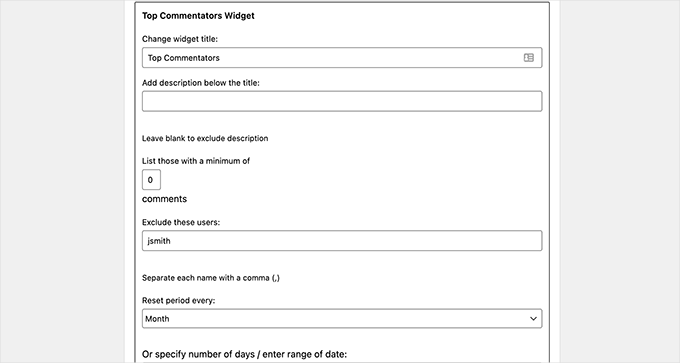
På WPBeginner visar vi till exempel upp våra bästa kommentatorer som en del av vår Top Commenter-tävling. Detta uppmuntrar människor att bidra mer aktivt och skapar en rolig känsla av konkurrens och engagemang bland våra läsare.
För att visa upp toppkommentatorer kan du installera och aktivera pluginet Top Commentators Widget. Efter aktivering vill du navigera till Utseende ” Widgets och lägga till widgeten ‘Top Commenters’ i ett sidofält.
För mer detaljerade instruktioner, se vår guide om hur du visar dina toppkommentatorer i WordPress sidofält.
💡 Experttips: För att öka kommentarengagemanget kan du överväga att visa dina belöningar för toppkommentatorer med märken för att nå vissa milstolpar. Thrive Comments kan hjälpa dig att sätta upp denna gamification.
Du kan skapa obegränsat antal badges och lägga till gilla/ ogilla-funktionalitet. Mer information finns i vår handledning om hur du lägger till ett rankningssystem för WordPress-kommentarer.
7. Visa senaste kommentarer
När användare landar på din webbplats för första gången har de ingen aning om vad som händer i ditt kommentarsfält.
Ett nytt inlägg kan till exempel vara föremål för en hetsig debatt, och användarna kanske vill lägga sig i. Du kan hjälpa användarna att hålla sig uppdaterade om de senaste diskussionerna genom att visa de senaste kommentarerna på din webbplats.
För att göra detta kan du gå till Utseende ” Widgets och lägga till widgeten Senaste kommentarer i ett sidofält.
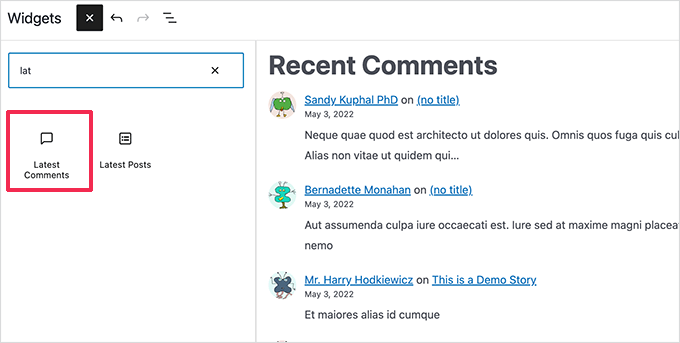
8. Tillåt användare att betygsätta kommentarer
WordPress standardkommenteringssystem är enkelt och tydligt. Det har inte de sociala, spelifierande och användarengagerande elementen i en modern diskussionsplattform.
Du kan dock enkelt lägga till dessa funktioner i WordPress med hjälp av plugins.
Du kan t.ex. låta användarna betygsätta kommentarer med hjälp av en funktion för att rösta upp eller ned.
Thrive Comments är det bästa pluginet för att låta användare betygsätta kommentarer. Allt du behöver göra är att aktivera alternativet “Upp och ner” i avsnittet “Voting and Badges”.
Detta gör det möjligt för användare att gilla eller ogilla kommentarer i WordPress.
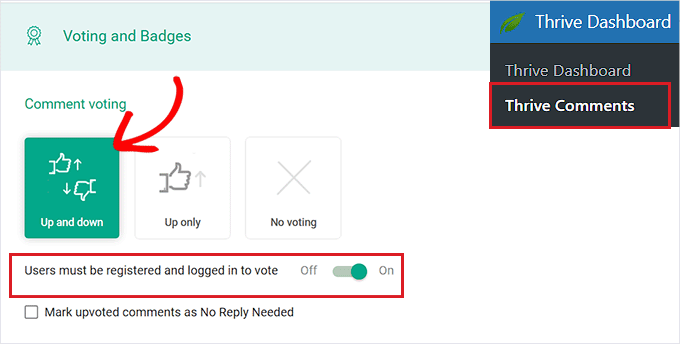
Om du bara vill lägga till gilla-knappen i dina kommentarer kan du göra det också! Klicka bara på alternativet “Endast upp”.
För mer information kan du läsa vår guide om hur du tillåter användare att gilla eller ogilla kommentarer i WordPress.
9. Meddela användare när deras kommentar har godkänts
Om du aktiverar kommentarmoderering visar WordPress användarna att deras kommentar väntar på moderering efter att de har skickat in den på din blogg. De får dock inte veta om deras kommentar godkänns eller raderas.
Att meddela användare när deras kommentar har godkänts kan öka antalet sidvisningar och användarnas engagemang.
För att göra detta kan du installera och aktivera plugin-programmet Comment Approved Notifier Extended. När pluginet har aktiverats skickar det automatiskt ett e-postmeddelande varje gång du godkänner en kommentar.

Om du vill veta mer kan du läsa vår steg-för-steg-guide om hur du meddelar användare när du godkänner deras kommentarer.
10. Tillåt användare att redigera kommentarer i WordPress
Som standard kan användare inte redigera sina kommentarer efter att de har skickats in. Detta kan vara frustrerande eftersom man kanske vill rätta till ett stavfel eller ett grammatiskt misstag.
Installera och aktivera bara pluginet Simple Comment Editing. Det låter användare enkelt redigera sina egna kommentarer och låter dig ställa in en tidsgräns för redigeringsbehörighet.
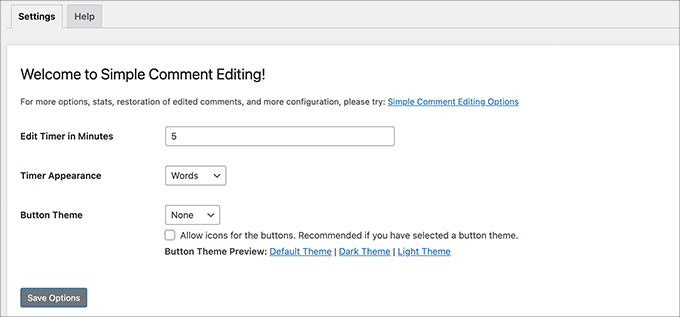
Mer information finns i vår artikel om hur du tillåter användare att redigera kommentarer i WordPress.
11. Skaffa bättre hosting för WordPress
Kommentarer förbrukar resurser på din webbhotellserver, vilket kan påverka din övergripande WordPress-hastighet och prestanda.
När en användare skickar in en kommentar på din WordPress-webbplats kör din server ett PHP-skript. Om flera användare skickar in kommentarer samtidigt kan det göra din webbplats långsammare eller till och med krascha.
För att få fler kommentarer på din webbplats måste du först se till att din webbplats kan hantera detta engagemang.
Det enklaste sättet att hantera detta är att använda ett WordPress-plugin för cachelagring. Detta bör fungera för de flesta webbplatser på en delad WordPress-värdleverantör.
✋ Men för mer välbesökta webbplatser kanske detta inte räcker.
Om du har en större webbplats kanske du vill prova en hanterad WordPress-hostingleverantör som SiteGround eller Hostinger för bättre hastighet.
Bonus tips: Tävlingar i WordPress
Att anordna tävlingar på din WordPress-webbplats kan vara ett fantastiskt sätt att öka engagemanget.
Ett kraftfullt verktyg för detta är RafflePress, som är ett användarvänligt plugin för att skapa och hantera giveaways och tävlingar.
På WPBeginner har vi haft stor framgång med att använda RafflePress för att köra våra giveaways. Behöver du en djupare titt på plattformen? Kolla in vår fullständiga RafflePress-recension.
Med det här pluginet kan du ställa in olika sätt att delta i dina tävlingar, inklusive att kommentera olika artiklar på din webbplats.
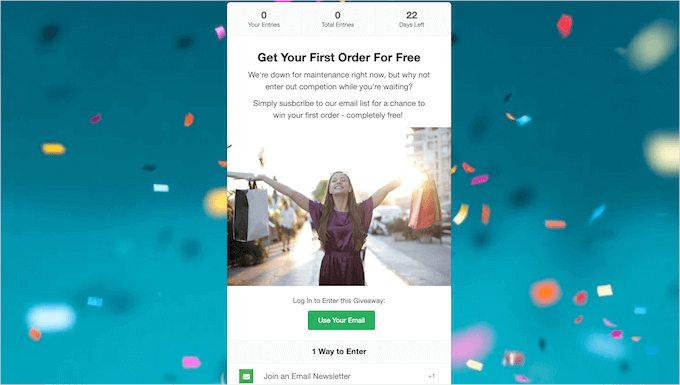
Genom att göra det uppmuntrar du dina läsare att lämna fler kommentarer. Detta hjälper inte bara till med tävlingsdeltagande utan ökar också det totala engagemanget på din webbplats. Det är en win-win!
Den goda nyheten är att RafflePress låter dig lägga till flera inträdesmetoder, så att du kan kombinera det med andra åtgärder som att prenumerera på ditt nyhetsbrev, dela ett inlägg på sociala medier och mer.
Du kan följa vår handledning om hur man kör en giveaway / tävling i WordPress med RafflePress för mer information .
Vi hoppas att den här artikeln hjälpte dig att lära dig nya sätt att få fler kommentarer på dina WordPress-blogginlägg. Du kanske också vill se vår guide om hur du utformar WordPress-kommentarlayouten och våra expertval av de bästa pluginsen för att förbättra WordPress-kommentarer.
If you liked this article, then please subscribe to our YouTube Channel for WordPress video tutorials. You can also find us on Twitter and Facebook.





Dennis Muthomi
Will wpDiscuz plugin you mentioned in point 8, will import my existing comments, or if I’ll need to start with a fresh slate of comments when installing it?
I am afraid of installing it, I am fearing it will clear the comments that were posted.
WPBeginner Support
You would keep your current comments.
Admin
Jiří Vaněk
Hi Dennis,
You don’t need to worry about anything. I used the native WordPress comments on my blog for about a year. I had around 40 comments on the site, but they were coming in very slowly. I decided to use the WP Discuz plugin, which I installed on the blog. Nothing will happen to your original comments. They won’t be deleted or become invisible. They will remain exactly where they were. The only difference is that, thanks to WP Discuz, additional features offered by this plugin will be added to them. So, you don’t need to worry about anything. This plugin is great. I’ve been using it for about a year, and I highly recommend it.
Dayo Olobayo
I’ve been struggling to get comments on my blog for a while. The suggestion to respond to every comment is something I’ll definitely implement. It seems like a great way to show readers that their opinions are valued and encourage more interaction. Thanks for sharing.
WPBeginner Support
You’re welcome!
Admin
Jiří Vaněk
using the WP discuz plugin helped me get more comments for one simple reason that you also write about. Reply notification. Once a user posts a comment and I respond to it, they get a notification and that usually prompts them to come back. Quite often he just writes thank you or something similar, but it increases the number of comments under the article, and if there is at least a little liveliness, many other users will join.
David Mitchell
These are some excellent tips for getting more comments on your WordPress blog posts! Here are a few more suggestions to further encourage engagement and discussion:
Ask engaging questions: At the end of your blog posts, pose thought-provoking questions that encourage readers to share their insights or experiences. This can spark conversation in the comments section.
Respond to comments promptly: Be active in responding to comments on your blog posts. Engage with your readers, answer their questions, and thank them for their input. This shows that you value their contributions and encourages them to comment more in the future.
Use a comment plugin: Consider using a comment plugin that enhances the commenting experience for your readers. Plugins like Disqus or wpDiscuz offer features like threaded comments, social media login integration, and notifications, making it easier for readers to engage with your content.
Implement gamification: Add a gamification element to your comments by using plugins that allow users to earn points or badges for their contributions. This can incentivize readers to comment more frequently and increase overall engagement.
Encourage sharing on social media: Include social sharing buttons at the end of your blog posts, allowing readers to easily share the post on their preferred social platforms. This can help expand the reach of your blog post and bring in more readers and potential commenters.
Remember, creating a welcoming and engaging environment is key to fostering more comments. By implementing these strategies and actively participating in discussions, you can encourage your readers to get involved and share their thoughts on your blog posts.
WPBeginner Support
Thank you for adding these recommendations
Admin
Salem
Does the comment improve my SEO ?
WPBeginner Support
Comments are not for SEO, they are for community interaction
Admin
malika
Thank you for sharing information!
WPBeginner Support
You’re welcome
Admin
Ali Hassan
Nice post keep sharing such a wonderful post
WPBeginner Support
Thank you
Admin
Lori
Correct me if I’m wrong, won’t adding all these plugins slow down your website?
WPBeginner Support
Not all plugins will have a noticeable change to your site’s speed, you would want to take a look at our article: https://www.wpbeginner.com/opinion/how-many-wordpress-plugins-should-you-install-on-your-site/
Admin
Lori
Thank you.
Bill Gates
yep!
sameer
Hi Thanks for such a great content you together. I additionally have experienced an awesome method for learning and they have made the whole procedure incredibly straightforward and educational.
Jolie
I read this blog almost daily since I signed up and I constantly find new plugins/tools/ideas to add to my site. thank you so much!
Johnpaul Onwueme
Every aspect of this article is very helpful. You took your time to arrange it and it is also simple to understand. thank you so much
Munna Hossain
Nice article. Comments are really important for any blog. After publishing a good content you must want to get a good feedback. Comment is an excellent indicator of your performance. Thanks for your helpful article.
Sal Rosso
Very helpful and useful article for every blogger, Thanks for sharing such type interesting article.
Faylinn
I have a WordPress account and I’m kind of struggling with it because nobody ever comments. I allow my users to subscribe to comments, but it seems like I need to be doing a lot more. What can I do to actually get people to comment on my blog and participate in the conversation? There are literally no comments for me to even showcase.
WPBeginner Support
Keep writing useful content and engage with audiences on social platforms. Consistency and patience are the key to success.
Admin
waqas arif
an informatic article for beginners.hope these tricks works on my blog.thanks to share.
Mahesh
With these plugins, I am sure I will get more comments on my site. I have enabled the de:comments plugin now and also installed Comments Approved. Thanks for sharing. you guys have made my task easier.
Grant Winney
Great point about responding to comments. You can’t respond to everyone, especially on a busy blog, but why some authors allow comments but never respond to any of them (as I’ve seen on some blogs) is beyond me. The whole fun of blogging is knowing read what you wrote and learned something from it, or otherwise felt it worthy enough to engage in a discussion.
Penelope Silvers
I agree with Grant. I’ve left comments on sites that have no replies on them. It’s like crickets and I have no desire to return. The fun of leaving a comment is interacting with the host. Like a party!
Asim Awan
Nice and informative post to boost comments. What’s your opinion about using Disqus commenting system instead of WordPress Comments?
WPBeginner Support
Take a look at switching away from Disqus review – Increased comments by 304%
Admin
Julius
I don’t like Disqus at all. I don’t like to leave a comment on the site that uses Disqus as well!
Aazar
nice post but not much as your blog reputation…!
Naveen
Hey what do you mean by reputation here?
This site is mostly beginners only and this article focused to beginners who are looking for comments usage. I can say this is the best article about the comments.
Andrew Hansen
Good advice, I already do most of it on my small, personal faith, politics and culture blog (The Uncovered Lamp) but may use some of the advice. I use the askimet plugin for spam along with Wordfence premium’s anti-spam scanning.
To get more readers and then commenters I try to take part in comment threads on facebook to topics relevant to what i talk blog about and if relevant link to my post on the subject. I may have to check out the plugin for notifying people when their comment has been approved
Editorial Staff
Thanks for commenting Andrew. Yes linking to your site in other discussions (when relevant) is great for growing your audience.
Admin
Mladen
I have learned a lot from your articles, and I am thankful for that. But you comments unsubscribe system isn’t working and you better check it out.
Dennis Verdonschot
What about Facebook comments?
Lot’s of people stay constantly logged in Facebook.
My small blog got it’s first few replies soon after I added them.
Editorial Staff
I added Facebook comments on my site and the engagement wasn’t as high as I thought it would be. Plus you can not retain them 100% also it’s hard to moderate.
-Syed
Admin
Mary Jo Campbell
This was very helpful! Thank you. I plan to add widgets for Recent comments and Comments approved. Love this site! You guys make WordPress so easy to use and customize!
Editorial Staff
Thank you Mary
Admin
Carrie HeartCore
Hmmmm interesting article. I might have to try some of these tricks on a few test projects that I am running.